Unidades
Para especificar las unidades y formatos de valores numéricos para el trabajo:
- Presione
y seleccione Trabajo. El trabajo actual ya se ha seleccionado.
- Presione Propiedades.
- Presione Unidades.
- Cambie los campos tal como se requiere.
En algunos campos, el software Trimble Access también le permite introducir un valor en unidades distintas de las unidades del sistema. Cuando introduce un valor en uno de estos campos (por ejemplo Acimut) y presiona Entrar, el valor se convierte a las unidades del sistema.
Las configuraciones de unidad disponibles son:
Dist y coords cuadrícula
Distancia y coordenadas norte/este. Seleccione en Metros, Milímetros, Pies topográficos internacionales y Pies topográficos EE. UU.
Altura
Altura y elevación
Angulos
Angulos
Rumbos cuadrante
Los valores de rumbo automáticamente se convierten a rumbos de cuadrante cuando esta casilla de verificación está habilitada.
Por ejemplo, ara introducir el rumbo de cuadrante N25° 30' 30"E en un campo de rumbo, teclee 25.3030 y luego presione y seleccione NE.
Temperatura
Temperatura
Presión
Presión
La pendiente de una inclinación puede mostrarse como un ángulo, porcentaje o una razón.
La razón puede mostrarse como Vert:Hor u Hor:Vert.
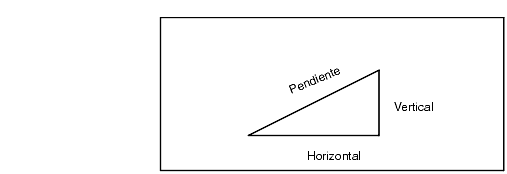
Area
Entre las unidades de área (superficie) compatibles se incluyen:
- Metros cuadrados
- Millas cuadradas
- Pies internacionales cuadrados
- Pies topográficos USA cuadrados
- Yardas internacionales cuadradas
- Yardas topográficas USA cuadradas
- Acres
- Hectáreas
Volumen
Entre las unidades de volumen compatibles se incluyen:
- Metros cúbicos
- Pies internacionales cúbicos
- Pies topo USA cúbicos
- Yardas internacionales cúbicas
- Pies topo USA cúbicos
- Pies acres
- Pies acres USA
Masa
Entre las unidades de masa compatibles se incluyen:
- Kilogramos
- Miligramos
- Gramos
- Toneladas (métricas)
- Toneladas (EE.UU.)
- Toneladas (imperiales)
- Onzas
- Libras
- Stone
Los formatos disponibles para los valores numéricos son:
Visualización dist.
Seleccione el formato de número que coincide con el número de cifras decimales a mostrar en todos los campos de distancia.
Cuando el campo Distancia y Coordenadas de cuadrícula está configurado en Pies topográficos USA o Pies internacionales, podrá configurar la visualización de distancia en pies y pulgadas. Las fracciones de pulgada compatible incluyen: 1/2», 1/4», 1/8», 1/16» y 1/32».
Visualización coord.
El número de cifras decimales en todos los campos de coordenadas norte/este
Visualización área
El número de cifras decimales para un área calculada
Visualización volumen
El número de cifras decimales para un volumen calculado
Visualización del ángulo
El número de cifras decimales para un ángulo calculado.
Lat/Long
Latitud y longitud
Orden de coordenadas
El orden de las coordenadas de cuadrícula visualizadas. Seleccionar de:
- Norte‑Este‑Elev
- Este‑Norte‑Elev
- Y‑X‑Z (equivalente a Este‑Norte‑Elev – avisos de campo cambiados)
- X‑Y‑Z (equivalente a Norte‑Este‑Elev – avisos de campo cambiados)
- XYZ (CAD) (donde las coordenadas están en el mismo orden que los archivos CAD)
Las opciones Y‑X‑Z y X‑Y‑Z siguen la convención geodésica que el eje Y es el eje Este y el eje X es el eje Norte, formando un sistema de coordenadas a la izquierda.
La opción XYZ(CAD) sigue la convención matemática y forma un sistema de coordenadas a la derecha.
Visualización de la estación
(También conocido como P.K. o Punto kilométrico en algunos países.)
Esto define la distancia a lo largo de una línea, un arco, una alineación, una carretera
Los valores de estación pueden mostrarse como:
- 1000.0 donde los valores se muestran como se introdujeron
- 10+00.0 donde + separa los cientos de los valores restantes
- 1+000.0 donde + separa los miles de los valores restantes
- Indice de estación
El tipo de visualización Indice de estación utiliza un valor de campo Incremento de índice de estación adicional como parte de la definición. El valor de estación se muestra como la opción 10+00.0,pero el valor delante del valor de estación + dividido por el Incremento de índice de estación. El resto se muestra tras el signo +. Por ejemplo, si el Incremento de índice de estaciónestá configurado en 20, un valor de estación de 42.0 se mostrará como 2 + 02.0 m. Dicha opción de visualización se emplea en Brasil pero puede tener aplicación en otros mercados.
Incremento de índice de estación
Si la Visualización de estación está configurada en Indice de estación, aparecerá el campo Incremento de índice de estación que permite introducir un incremento de índice de estación correcto. Vea los detalles más arriba.
Visualización AV láser
Angulos verticales láser
Pueden ser ángulos verticales medidos desde el cenit, o inclinaciones medidas desde la horizontal.
Formato hora
El formato de la fecha y hora. Seleccionar de:
- Fecha/hora local
- Hora UTC
- Semanas y segundos GPS
El nivel de confianza de las estimaciones de precisión GNSS mostradas. Los niveles de fiabilidad compatibles y la posible probabilidad de que la precisión esté dentro del rango son:
| Horizontal | Vertical | |||
|---|---|---|---|---|
| Escalar | Por ciento | Escalar | Por ciento | |
| 1 sigma | 1 | 39,4% | 1 | 68,3% |
| DRMS | 1,414 | 63,2% | 1 | 68,3% |
| 95% | 2,447 | 95% | 1.960 | 95% |
| 99% | 3,035 | 99% | 2,575 | 99% |